轻闪pdf设置页面双页显示的教程
时间:2024-02-16 11:36:25作者:极光下载站人气:25
轻闪pdf是许多用户很喜欢使用的一款pdf编辑软件,它为用户提供了强大且实用功能,例如有着编辑、阅读、注释、格式转换等功能,能够帮助用户简单轻松的完成编辑工作,所以轻闪pdf软件吸引了不少的用户前来下载使用,当用户在使用轻闪pdf软件时,打开pdf文件后会发现页面是以单页显示出来的,用户想要将其设置为双页显示,就可以在菜单栏中点击阅读和页面视图选项,接着点击其中的双页视图选项即可解决问题,详细的操作过程是怎样的呢,接下来就让小编来向大家分享一下轻闪pdf设置页面双页显示的方法教程吧,希望用户在看了小编的教程后,能够从中获取到有用的经验。
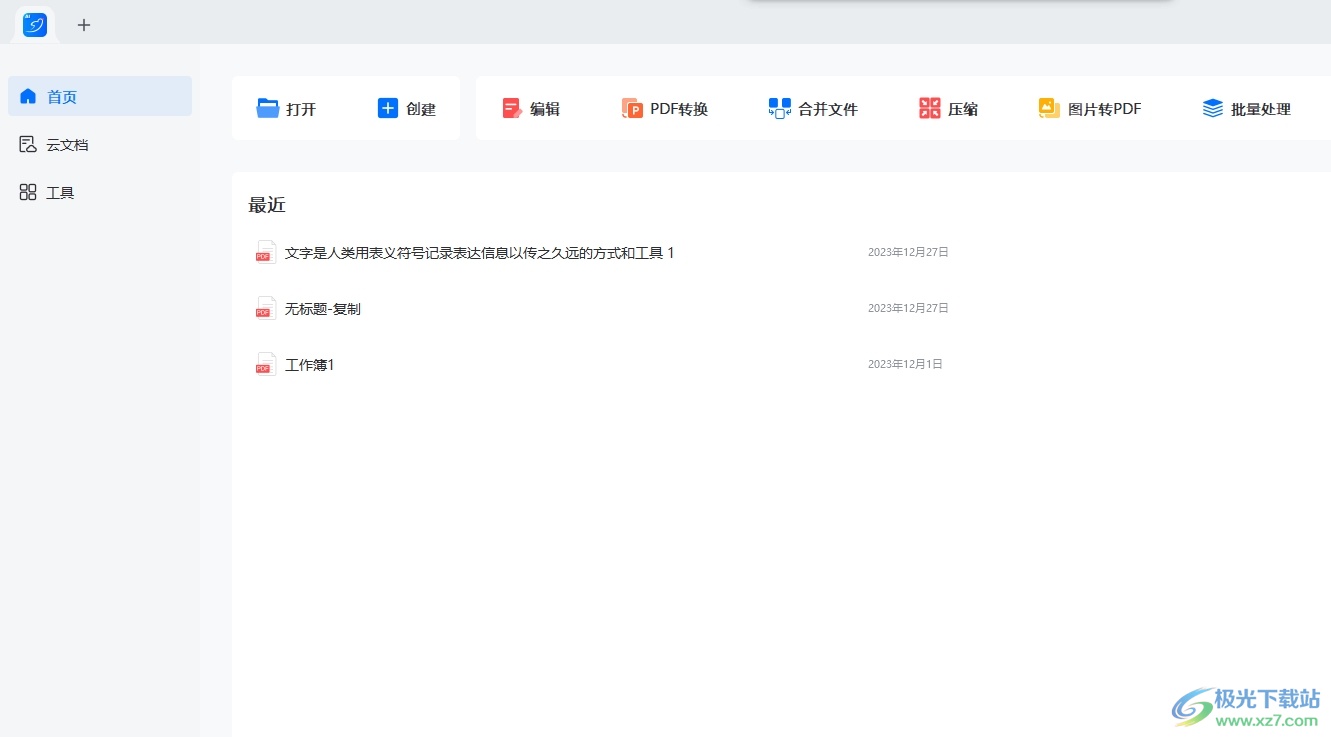
方法步骤
1.用户在电脑上打开轻闪pdf软件,并来到主页上在最近打开板块中选择pdf文件
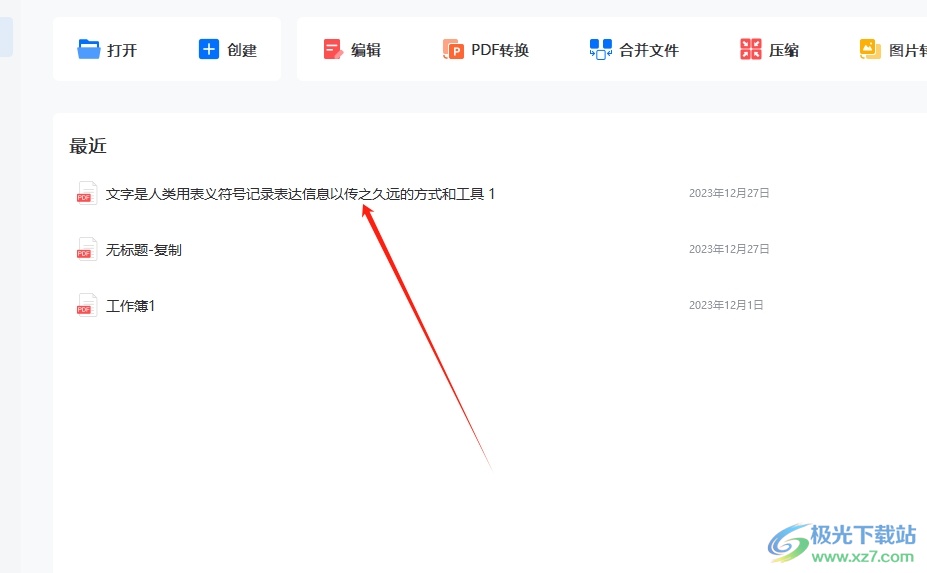
2.进入到pdf文件的编辑页面上,用户会发现当前页面是以单页显示出来的
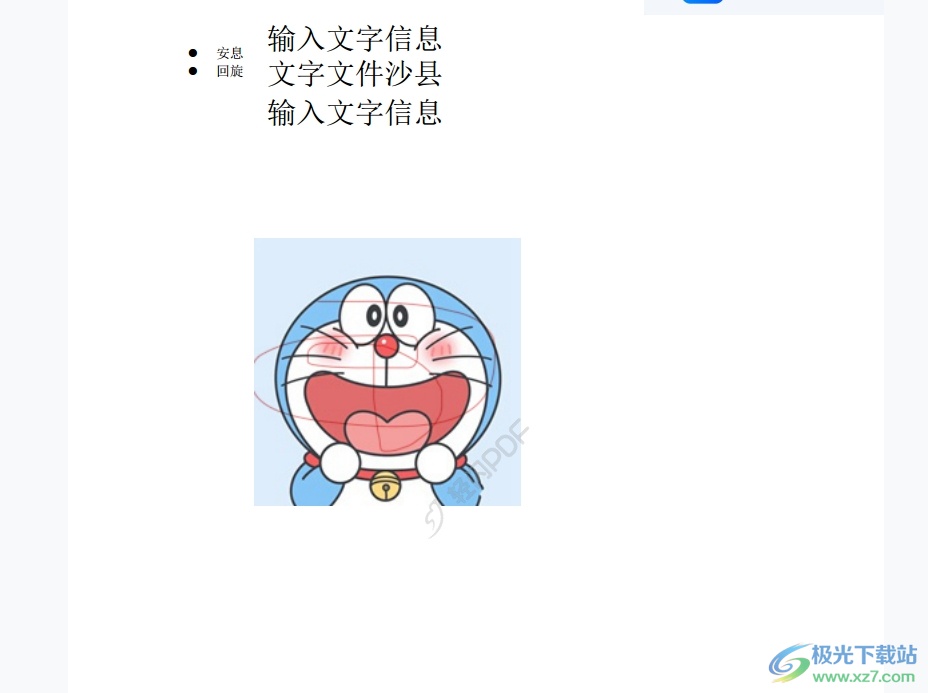
3.接着在页面上方的菜单栏中点击阅读选项,将会显示出相关的选项卡,用户选择页面视图选项
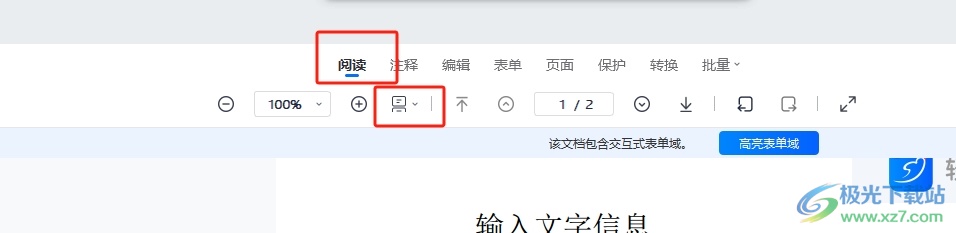
4.在弹出来的下拉选项卡中,用户选择其中的双页视图选项即可解决问题
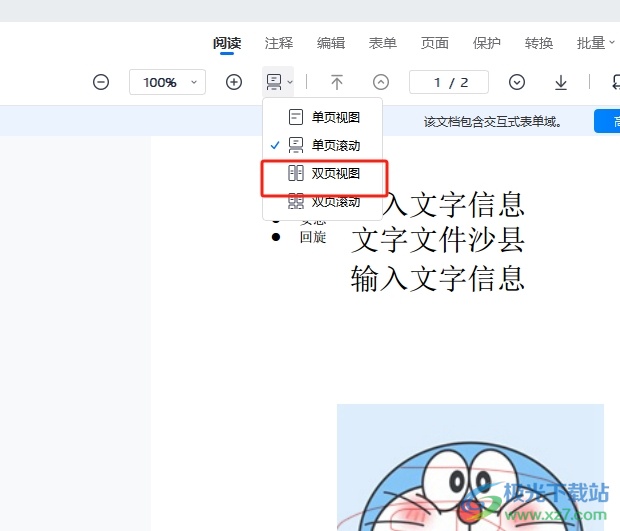
5.完成上述操作后,用户会发现当前页面有单页显示变成了双页显示,如图所示
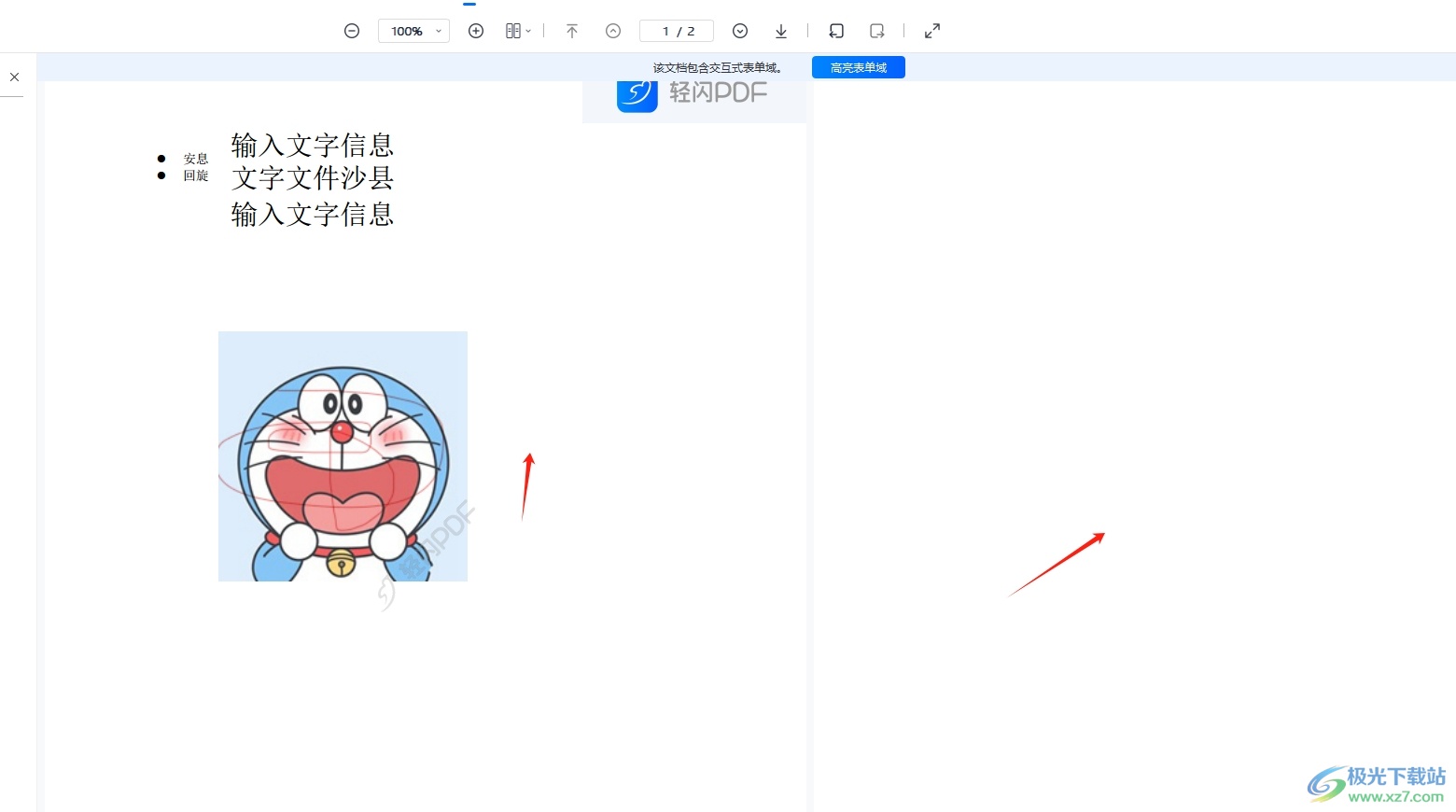
以上就是小编对用户提出问题整理出来的方法步骤,用户从中知道了大致的操作过程为点击阅读-页面视图-双页视图这几步,方法简单有效,因此感兴趣的用户可以跟着小编的教程操作试试看,一定可以成功将页面设置为双页显示的。
相关推荐
相关下载
热门阅览
- 1百度网盘分享密码暴力破解方法,怎么破解百度网盘加密链接
- 2keyshot6破解安装步骤-keyshot6破解安装教程
- 3apktool手机版使用教程-apktool使用方法
- 4mac版steam怎么设置中文 steam mac版设置中文教程
- 5抖音推荐怎么设置页面?抖音推荐界面重新设置教程
- 6电脑怎么开启VT 如何开启VT的详细教程!
- 7掌上英雄联盟怎么注销账号?掌上英雄联盟怎么退出登录
- 8rar文件怎么打开?如何打开rar格式文件
- 9掌上wegame怎么查别人战绩?掌上wegame怎么看别人英雄联盟战绩
- 10qq邮箱格式怎么写?qq邮箱格式是什么样的以及注册英文邮箱的方法
- 11怎么安装会声会影x7?会声会影x7安装教程
- 12Word文档中轻松实现两行对齐?word文档两行文字怎么对齐?

网友评论